微信人太多怎么删最快 微信如何批量删除好友
在我们日常在使用手机和电脑的过程 , 不论是使用手机来追剧还是使用电脑来工作 , 我们都离不开像微信这样的聊天工具 , 因为我们需要使用它来与家人、朋友或者是同事、客户来进行日常的沟通工作 。
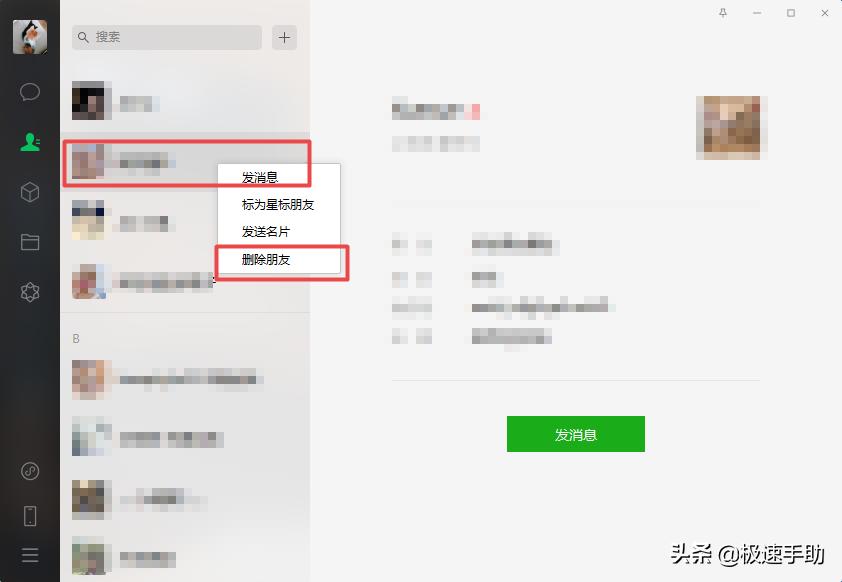
文章插图
文章插图
而最近微信更新了电脑版新版本 , 在这个最新的版本里 , 微信终于可以批量管理联系人了 , 有了批量管理好友功能后 , 我们就不用再删除好友的时候 , 一个一个的点击来进行删除了 , 整理通讯录当中的好友就变得更加快速方便了 , 为管理、删除好友的操作节省下来更多的时间 。
那么微信到底怎么批量删除好友呢?下面小编就来为大家总结一下具体的操作方法吧 , 希望能够对大家有所帮助 。
第一步 , 在电脑的桌面上找到微信程序 , 然后双击打开 , 接着点击【登录】按钮 , 然后在手机上确认登录 。
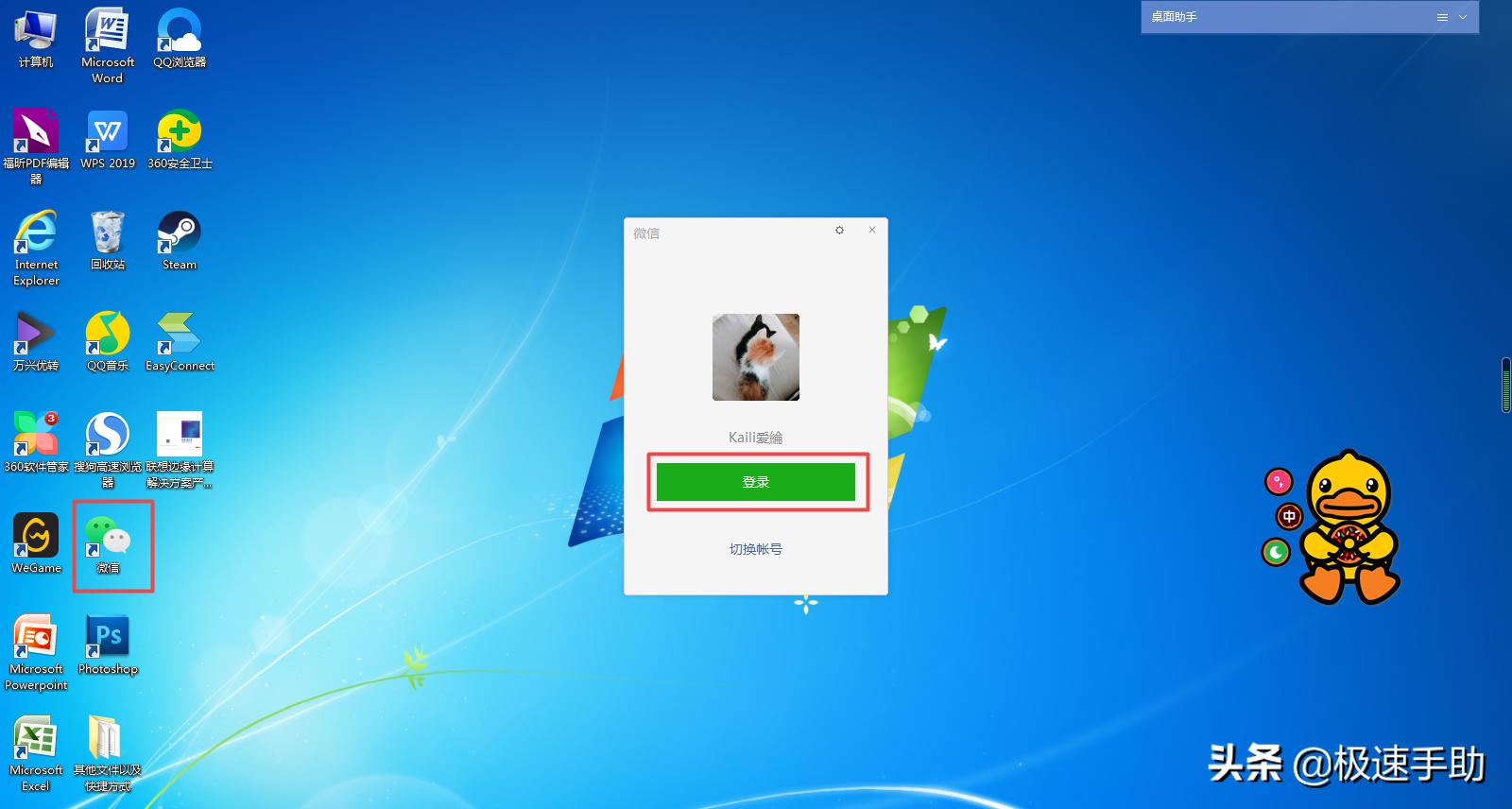
文章插图
文章插图
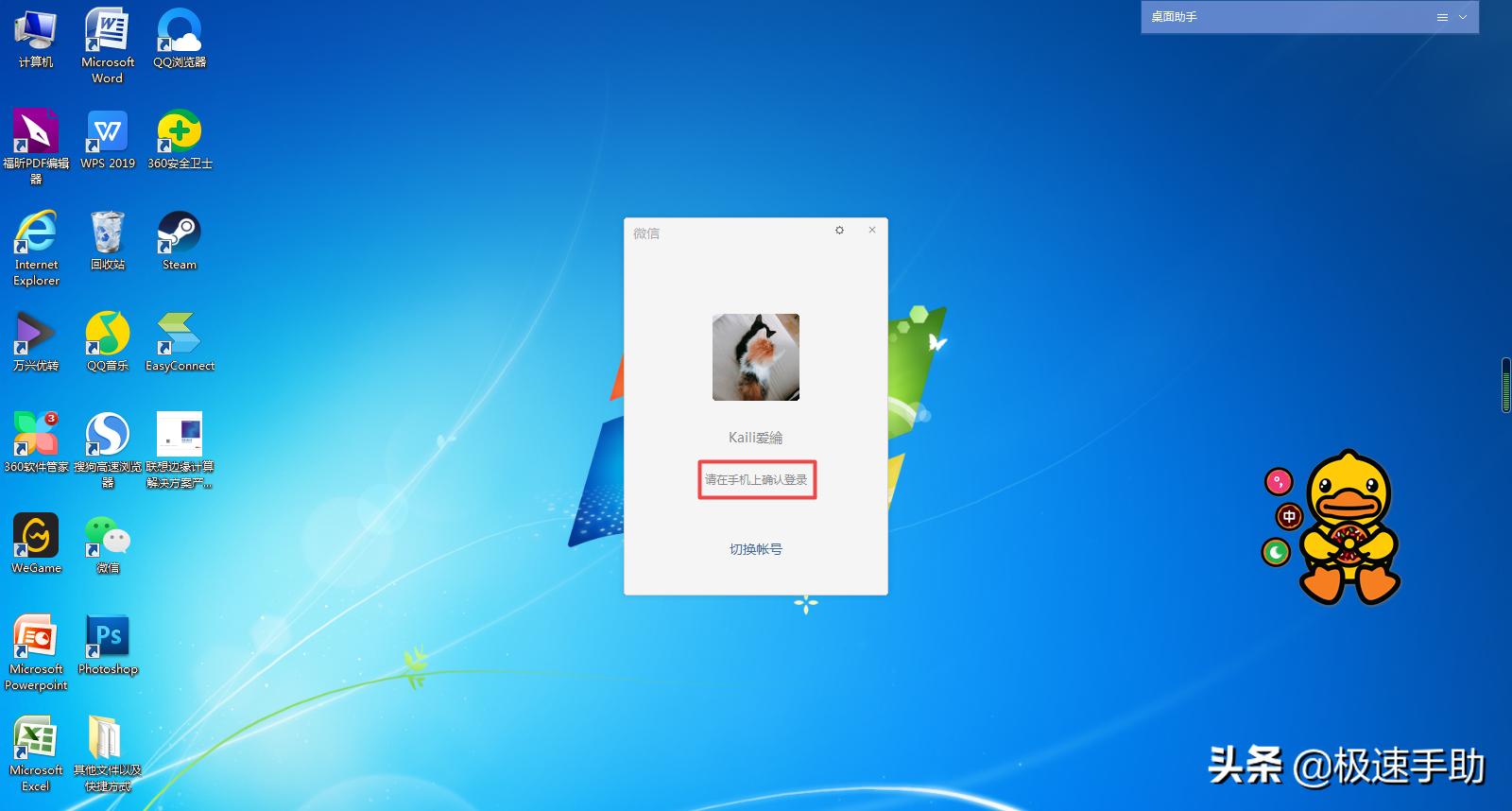
文章插图
文章插图
第二步 , 电脑端的微信成功登录后 , 我们找到界面左侧的第二个【通讯录】图标按钮 , 并点击进入 。
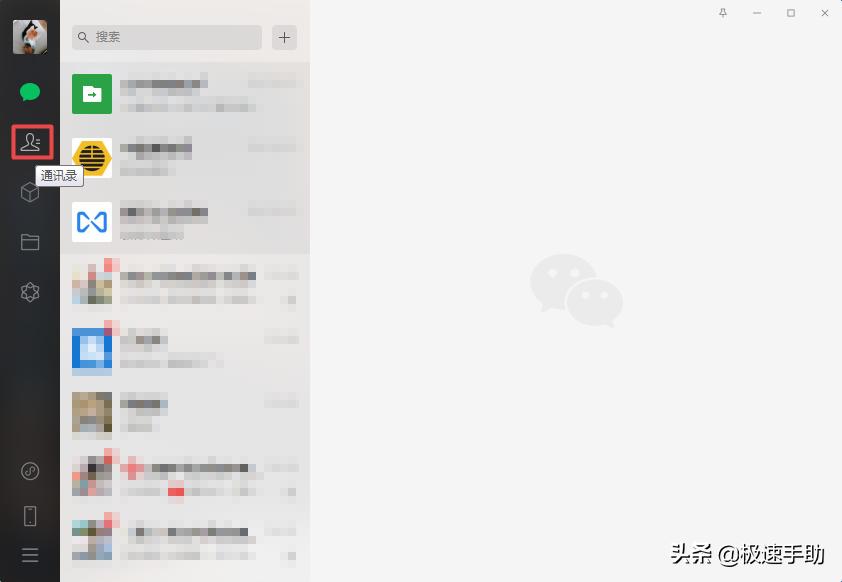
文章插图
文章插图
【微信人太多怎么删最快 微信如何批量删除好友】第三步 , 进入到微信的通讯录界面后 , 我们可以在界面的顶部看到一个【通讯录管理】按钮 , 此按钮就是新增的批量管理联系人的功能入口了 。点击【通讯录管理】按钮 。
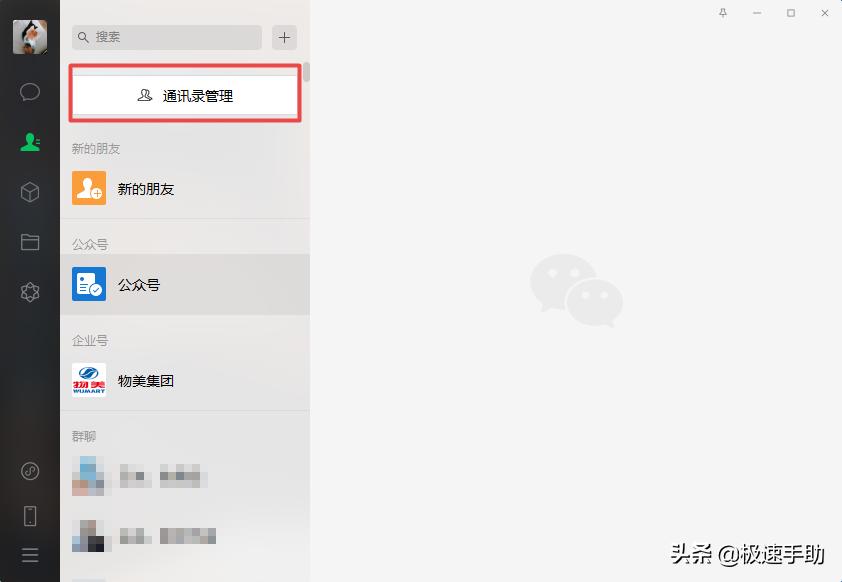
文章插图
文章插图
第四步 , 进入到微信通讯录管理界面后 , 此界面当中会显示账号通讯录当中目前的所有好友 , 同时我们还可以通过【朋友权限】、【标签】、【最近群聊】等标签来对好友进行筛选 。
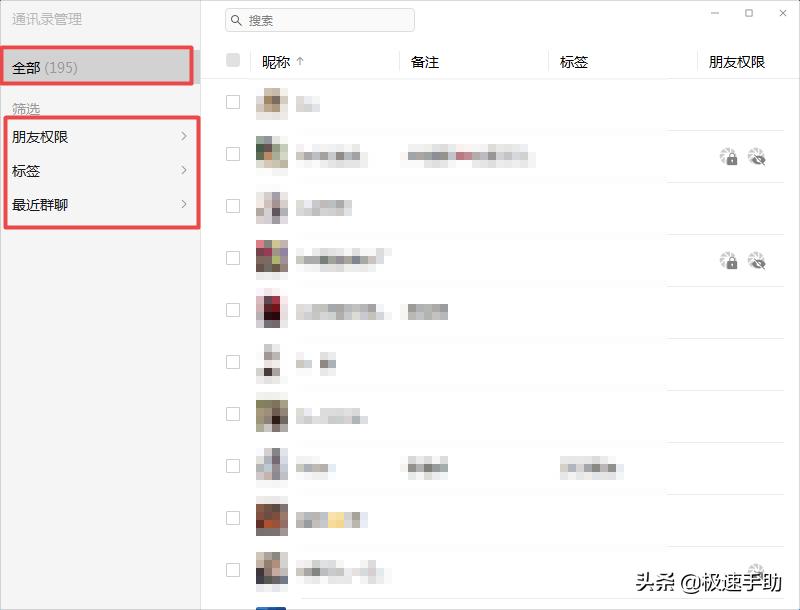
文章插图
文章插图
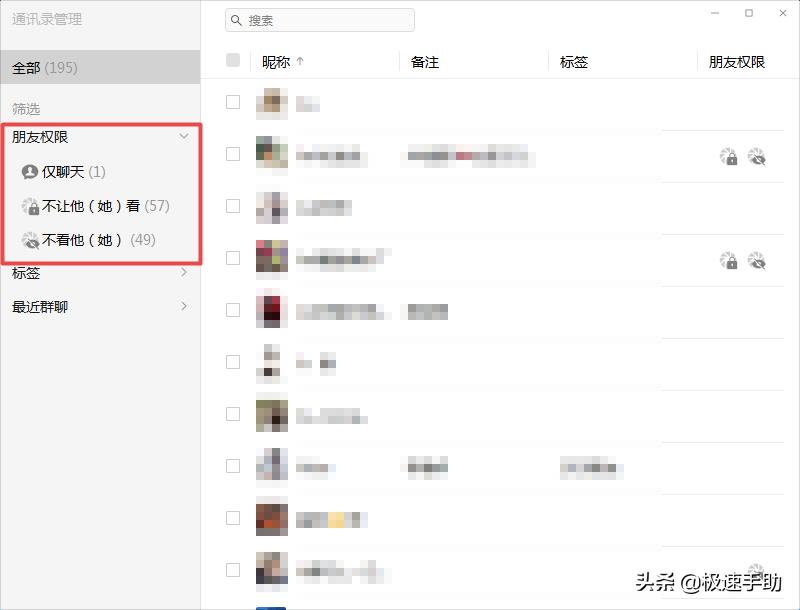
文章插图
文章插图
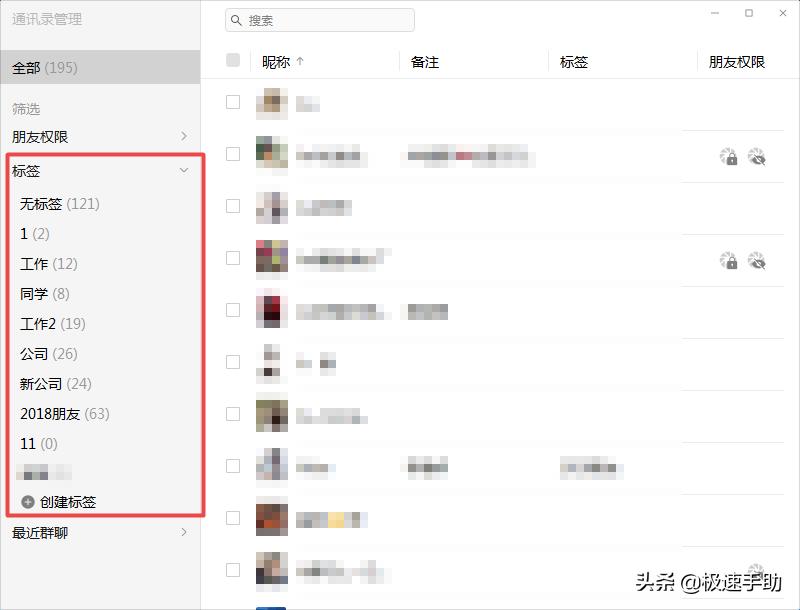
文章插图
文章插图
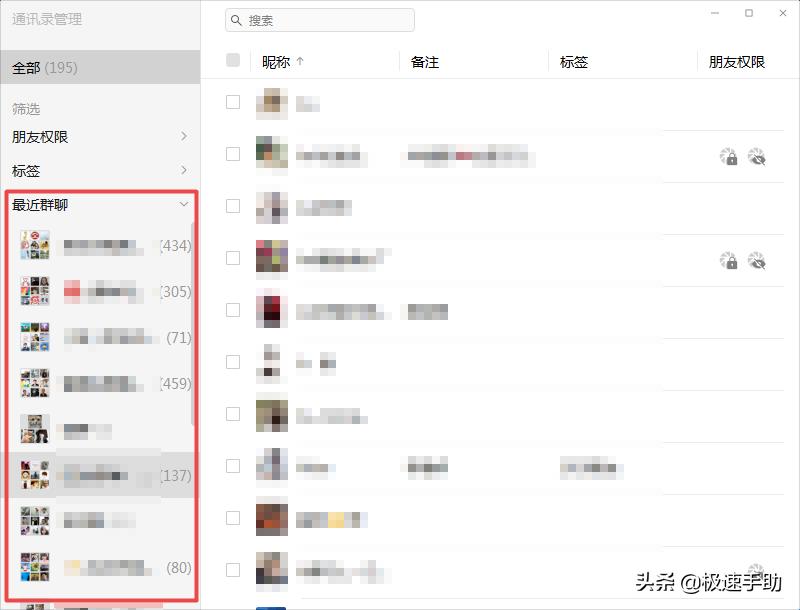
文章插图
文章插图
第五步 , 在【全部】好友当中 , 或者是【朋友权限】、【标签】、【最近群聊】标签当中 , 选择需要进行批量管理的多名好友 , 然后在界面的右下角的位置 , 我们就可以看到【修改权限】、【添加标签】和【删除】的批量管理功能了 , 点击【删除】按钮 。
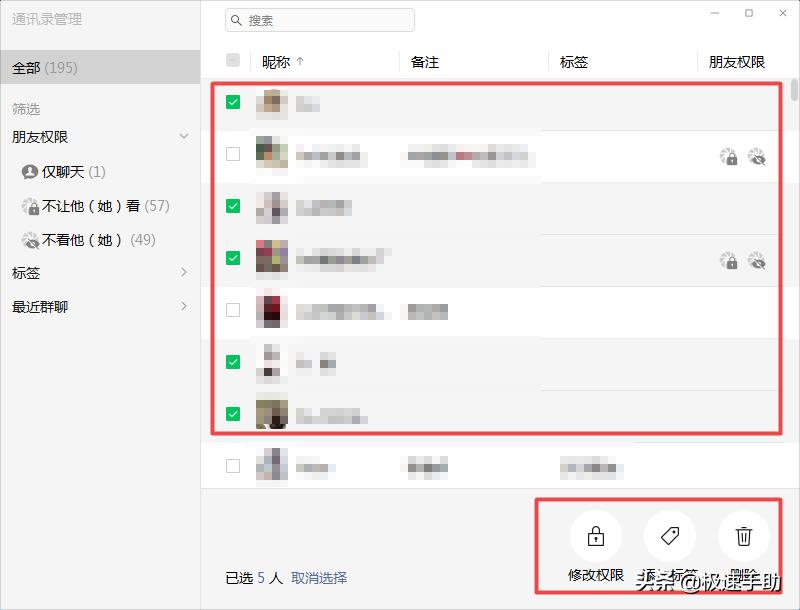
文章插图
文章插图
第六步 , 此时软件会弹出【即将删除选中的联系人】的提醒窗口 , 我们直接点击【确定】按钮 , 就可以批量删除微信好友了 。
推荐阅读
- 宋pro|到底有啥不同?宋Pro DM-i/宋Plus DM-i应该怎么选
- 价位段|RedmiNote11Pro使用一个月,感触太多,我愿称它千元“最强手机”
- 钛媒体、财经、市场、科技、商业、一级市场、二级市场|【华楠直播间第49期】冬奥怎么看③:北京“老炮儿”的冰球梦
- 32的裤子是L还是XL 裤子32码是多大
- 千牛开店怎么上架商品 千牛怎么上架商品
- 拼多多开店多久可以上传视频 拼多多怎么上传视频
- 京东怎么注销实名认证 怎么注销京东账号
- 怎么加油最便宜 什么app加油折扣最大
- ps怎么做镜面倒影效果 ps怎么做倒影效果
- 客单价怎么算 客单价计算公式













